Hostwinds Tutorials
Zoekresultaten voor:
Inhoudsopgave
WHMCS-ondersteuning instellen en configureren
WHMCS geeft u een breed scala aan opties voor de ondersteuning die u aan uw klanten verstrekt. Dit artikel gaat over de opties en enkele basisinstellingen van de ondersteuningsopties die beschikbaar zijn in WHMCS.
De ondersteuningsopties zijn te vinden onder Installatie -> Ondersteuning -> en dan de subcategorie die u wilt openen.
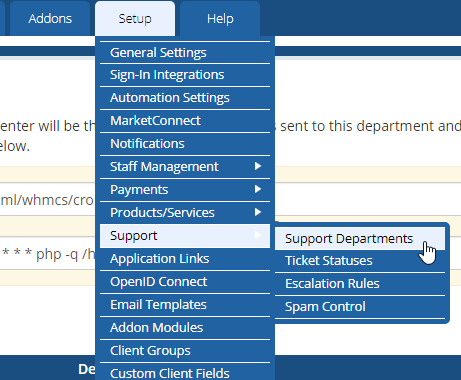
Ondersteunende afdelingen
Op deze pagina kunt u verschillende afdelingen bekijken, toevoegen, bewerken en verwijderen waar uw klanten terecht kunnen voor ondersteuning.
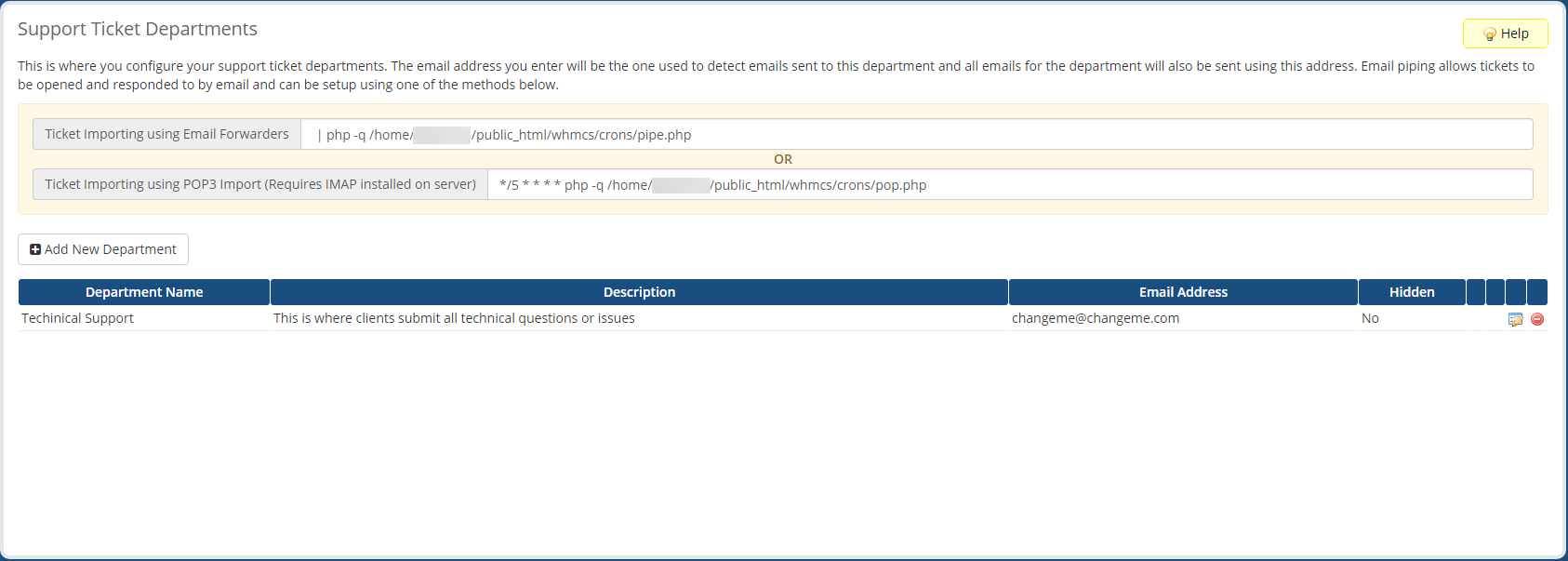
Voeg een nieuwe ondersteuningsafdeling toe
Om een nieuwe ondersteuningsafdeling toe te voegen, klikt u op de Nieuwe afdeling toevoegen knop, vul het volgende formulier in en klik op Nieuwe afdeling toevoegen.
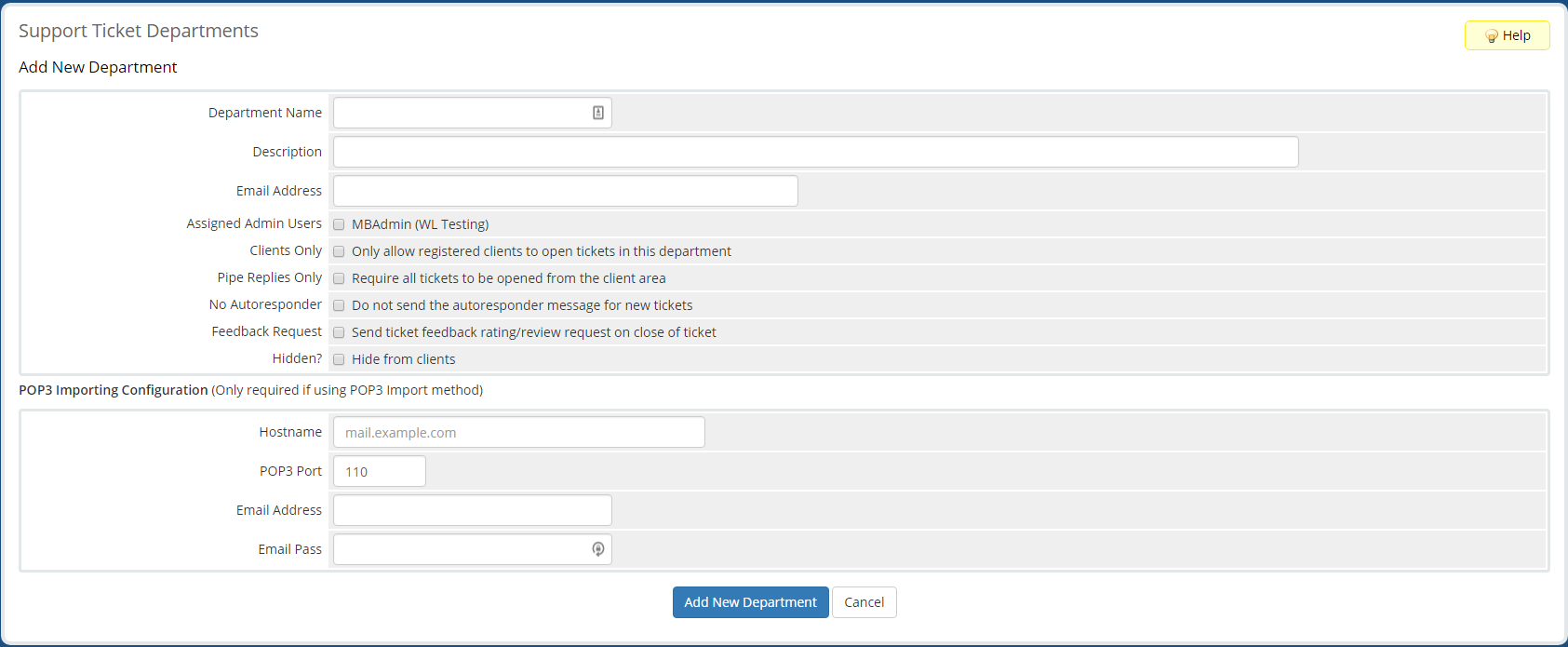
- Afdelingsnaam: De naam van de afdeling.
- Omschrijving: De beschrijving van de afdeling.
- E-mailadres: Het e-mailadres van de afdeling.
- Toegewezen beheerders: Geeft aan welke beheerders tot de afdeling behoren.
- Alleen klanten: Geeft aan of alleen geregistreerde klanten tickets voor deze afdeling kunnen maken.
- Alleen Pipe Antwoorden: Door dit in te schakelen, wordt het geforceerd zodat tickets alleen kunnen worden gemaakt vanuit het klantengebied.
- Geen autoresponder: Als u dit inschakelt, wordt het autoresponse-bericht op nieuwe tickets uitgeschakeld.
- Feedbackverzoek: Hiermee kunt u de klant een feedbackbeoordeling / beoordelingsverzoek verzenden wanneer een gesloten ticket naar deze afdeling.
- Verborgen: Geeft aan of dit een verborgen afdeling is.
- POP3 IMPORTING-configuratie: Configuratie voor POP3. Alleen nodig als u de POP3-importmethode gebruikt.
- Hostnaam: Hostnaam voor de mailserver.
- POP3-poort: Poort voor POP3 op de server.
- E-mailadres: E-mailadres voor inloggen op de mailserver.
- E-mailpas: Wachtwoord voor inloggen op de mailserver.
Een bestaande ondersteuningsafdeling bewerken

Om een bestaande afdeling te bewerken, klikt u op het Bewerk Knop naast de afdeling die u wilt bewerken. Je krijgt dezelfde vorm aan als bij het toevoegen van een nieuwe afdeling. Er is echter ook een tabblad om aangepaste velden in de afdeling te beheren. Toevoegen, verwijderen of aanpassen van aangepaste velden die u nodig hebt op de afdeling en klik Wijzigingen opslaan.
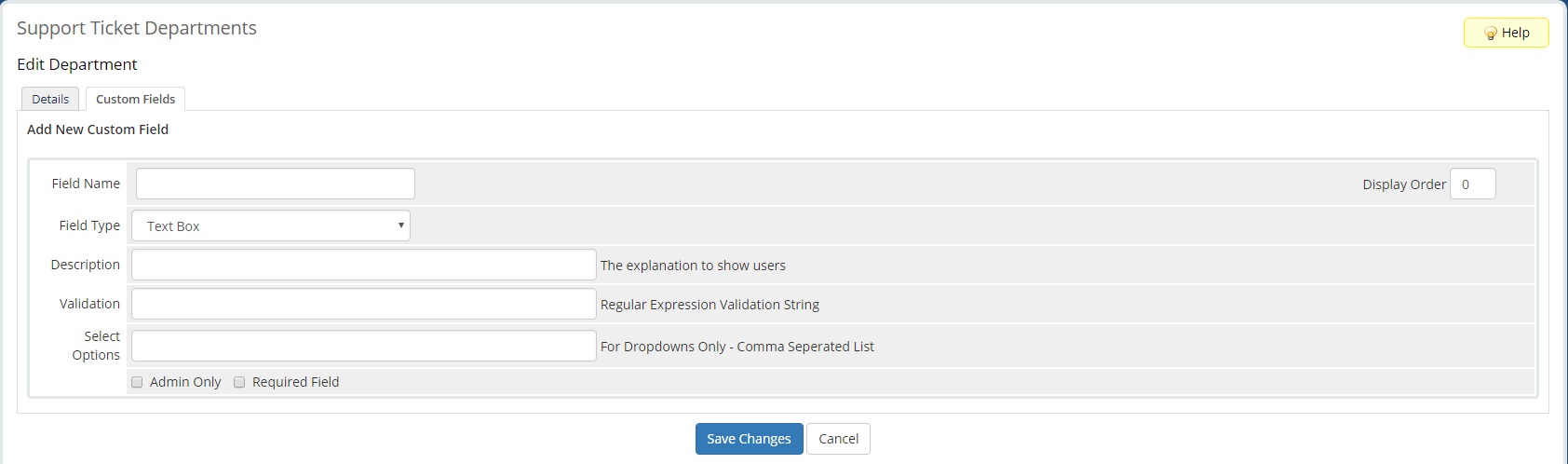
- Veldnaam: De naam van het veld.
- Weergavevolgorde: Positie om dit veld in de lijst van alle aangepaste velden weer te geven.
- Omschrijving: Beschrijving van het veld.
- Validatie: Specificeert regelmatige uitingen om te gebruiken voor invoervalidatie.
- Selecteer opties: Specificeert de beschikbare opties van een vervolgkeuzelijst. Alleen van toepassing op vervolgkeuzelijsten. Scheid items met komma's (,).
- Alleen beheerder: Geeft aan of het veld alleen voor admin-gebruik is.
- Verplicht veld: Geeft aan of het veld vereist is.
Ticketstatussen
Met deze sectie kunt u de status van uw ondersteuningskaartjes aanpassen en hoe tickets met elke status in het ticketsysteem verschijnen.
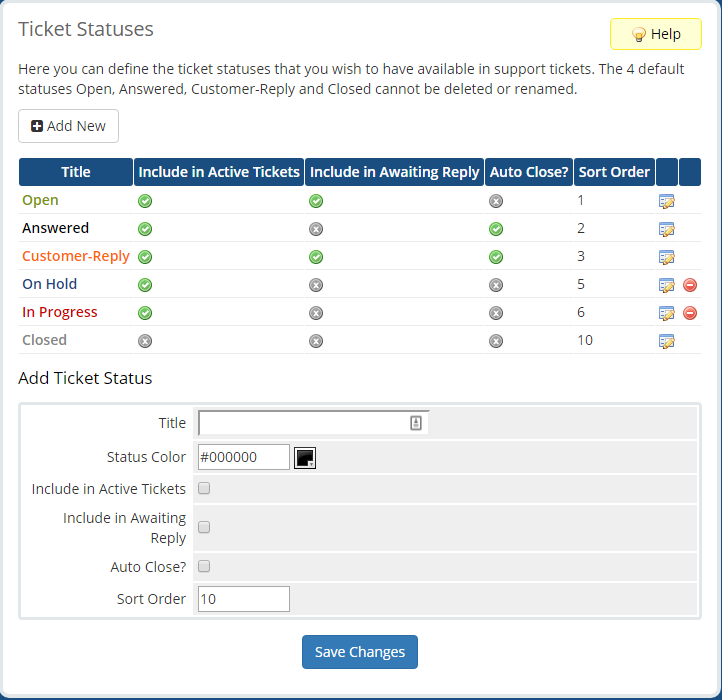
Een nieuwe ticketstatus toevoegen
Voeg een nieuwe ticketstatus toe, vul het formulier onder aan de pagina in met de gewenste configuratie en klik op Wijzigingen opslaan.
- Titel: De titel van de status.
- Status kleur: De kleur waarin de statustekst wordt weergegeven.
- Opnemen in actieve tickets: Geeft aan of de status als actieve status moet worden beschouwd.
- Opnemen in Wacht op antwoord: Geeft aan of de status moet worden beschouwd als een wachtende antwoordstatus.
- Autoclose?: Specificeert of het ticket automatisch moet zijn.
- sorteervolgorde: Specificeert de volgorde / prioriteit die een ticket met deze status moet hebben in het ticketingsysteem. Hoe lager het nummer, hoe hoger de prioriteit.
Een bestaande ticketstatus bewerken

Alle ticketsstatussen zijn beschikbaar om te bewerken door op de te klikken Bewerk knop. Dit vult het formulier onderaan met de configuratie voor die status. Pas de waarden indien nodig aan en klik Wijzigingen opslaan.
Een bestaande ticketstatus verwijderen

Om een ticketstatus uit het systeem te verwijderen, klikt u op de Verwijderen naast de status die u wilt verwijderen.
De Open, Beantwoord, Antwoord van de klant, en Gesloten statussen kunnen niet worden verwijderd.
Ondersteuning van ticketescalaties
Op deze pagina kunt u regels specificeren om automatische escalatie op tickets te activeren.
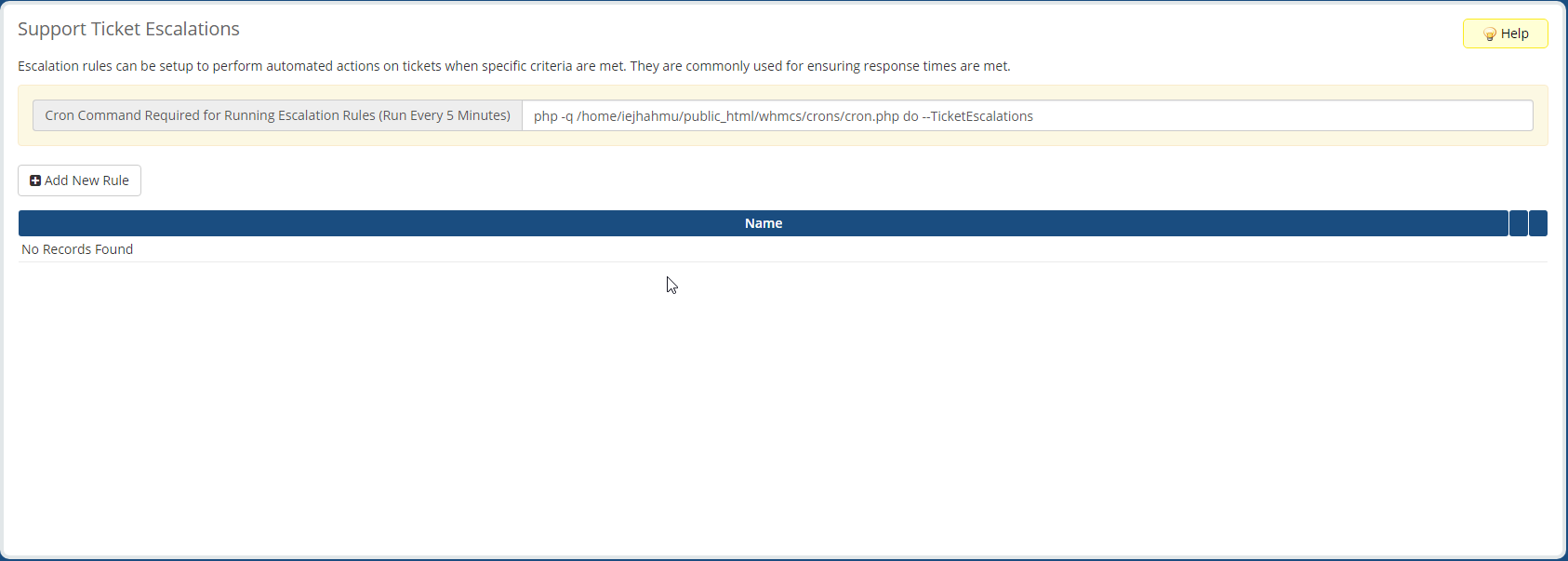
Op deze hoofdpagina vindt u een lijst met bestaande regels met knoppen naast elk om bewerking of verwijdering van de regels mogelijk te maken.
Een nieuwe regel toevoegen
Om een nieuwe escalatieregel toe te voegen, klikt u op de Nieuwe regel toevoegen knop en vul het volgende formulier in:
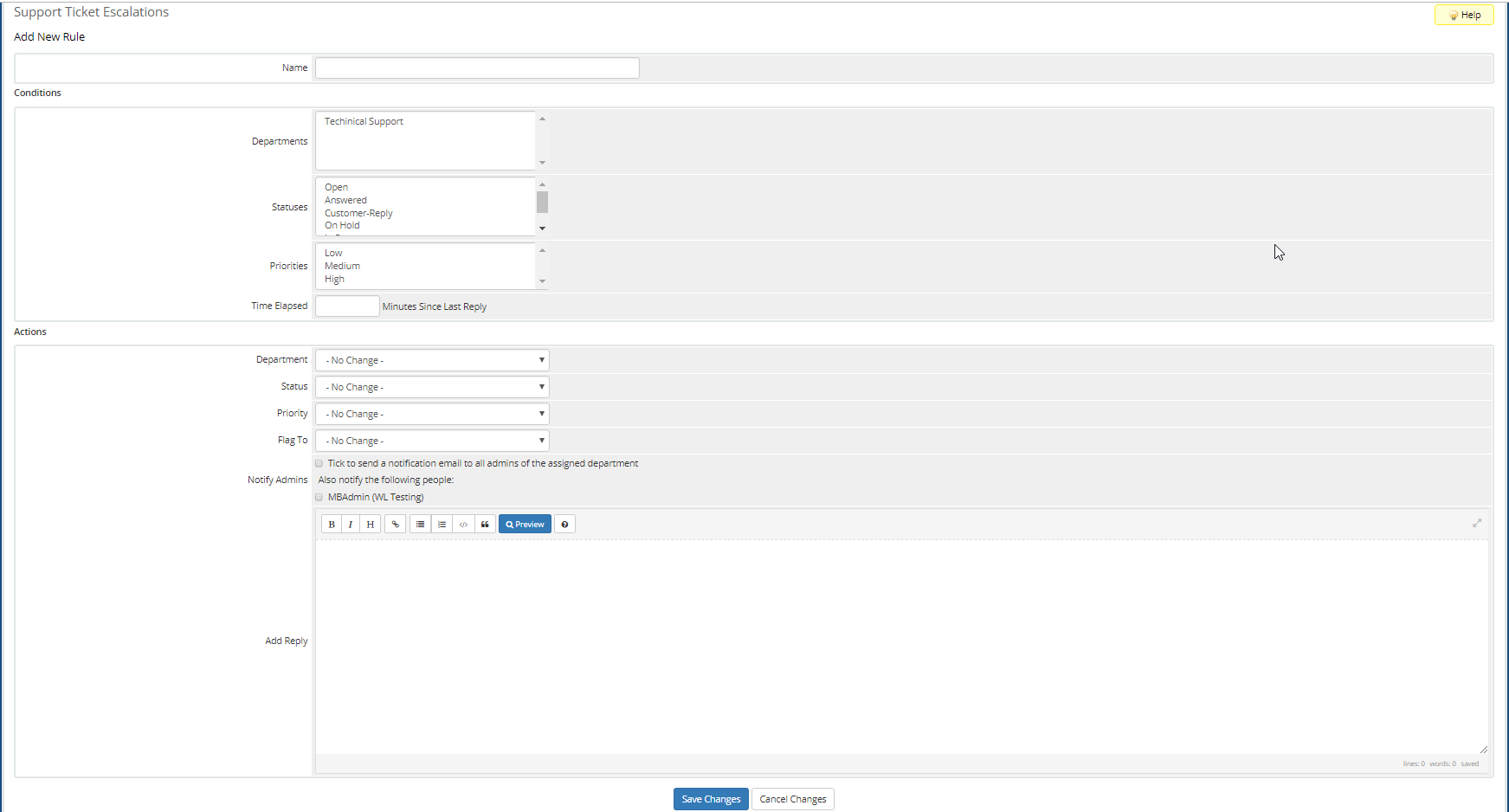
- Naam De naam van de regel.
- Afdelingen: Geeft aan voor welke afdelingen deze regel van toepassing is op tickets.
- Statussen: Geeft aan voor welke statussen deze regel van toepassing is op tickets.
- Prioriteiten: Geeft aan voor welke prioriteiten deze regel van toepassing is op tickets.
- Verstreken tijd: Specificeert de minuten sinds het laatste antwoord voor tickets waarop deze regel van toepassing is.
- afdeling: Specificeert elke wijziging in de afdeling die u in de escalatie wilt maken.
- Toestand: Specificeert elke wijziging in status die u in de escalatie wilt maken.
- Prioriteit: Specificeert elke wijziging in de prioriteit die u in de escalatie wilt maken.
- Markeer naar: Specificeert alle beheerders waarnaar u het ticket wilt markeren bij de escalatie.
- Breng beheerders op de hoogte: Geeft aan of een of alle beheerders een e-mailmelding over de escalatie moeten ontvangen.
- Reactie toevoegen: Specificeert de tekst om automatisch te antwoorden op het ticket binnen de escalatie. Laat leeg zonder antwoord.
Ondersteuning van Ticket Spam Control
Met deze pagina kunt u regels specificeren om tickets te blokkeren op basis van de afzender, het onderwerp of de bijpassende zinsdelen in het lichaam van het ticket. Er zijn drie tabbladen om elke blokkering te vermelden, met knoppen om elke invoer te verwijderen.
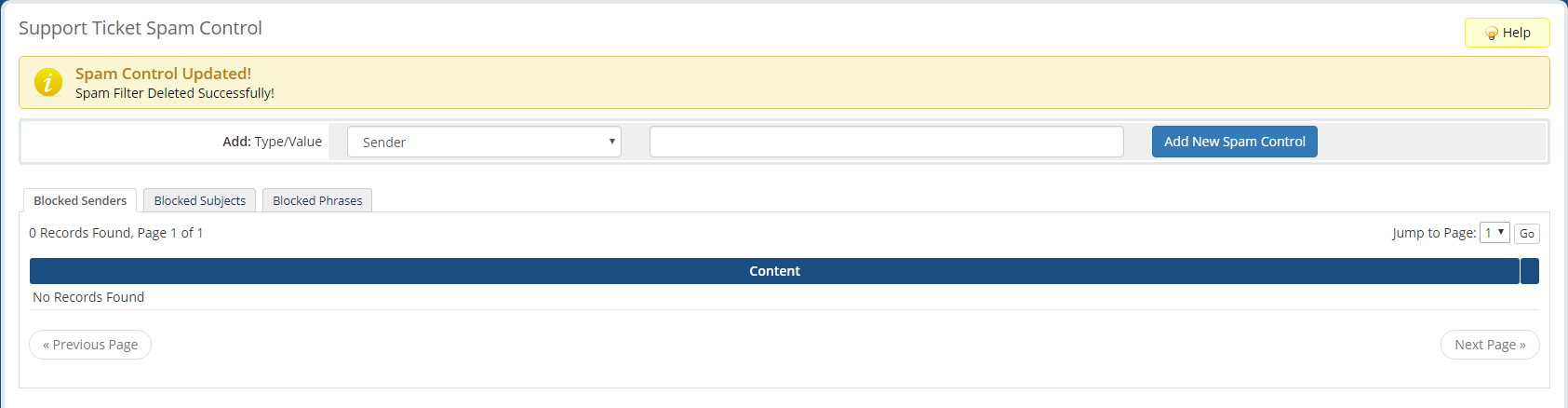
Een nieuwe spamcontrole toevoegen
TADDA NIEUWE SPAM-bedieningsfilter, gebruik de velden boven aan de pagina om het type filter te selecteren en welke waarde het moet zoeken naar wedstrijden voor, klik vervolgens op Voeg nieuwe spamcontrole toe.
Geschreven door Hostwinds Team / september 11, 2018
